От една гледна точка, iOS 15 е много по-голям ремонт, отколкото първоначално подозирахме. Apple представи множество нови функции като режим на фокусиране, по-добри известия и подобрения в приложенията за бележки и напомняния. Но една от най-противоречивите актуализации е свързана със Safari. Собственият уеб браузър на Apple е обект на цялостен ремонт отгоре надолу, тъй като Apple се опитва да осигури паритет на функциите между macOS, iOS и iPadOS. Но той беше посрещнат с доста негативна реакция, принуждавайки Apple да промени курса си и да даде на потребителите опции, вместо просто да се придържат към един дизайн и да се движат с него.
Съдържание
- Свързано четене
- Използвайте лентата с раздели Safari на iOS 15
-
Стискай палци
- Подобни публикации:
Свързано четене
- Какво ново в iOS 15 Beta 6?
- Какви iPhone са съвместими с iOS 15
- Apple иска повече потребители да се присъединят към iOS 15 Beta програмата
- Сравняване на най-добрите уеб браузъри за iPhone или iPad
- Как да използвате приспособлението Google Maps на iPhone и iPad
Проблемът с лентата с раздели Safari преди пускането на Beta 4 беше, че плаващата лента с раздели ще се появи над съдържанието, което преглеждате. Това означава, че ако има бутон в долната част на страницата (като опит да направите поръчка), лентата с раздели е напълно пречка. Решението на Apple да използва Safari Tab Bar по този начин в iOS 15 беше критикувано в Twitter и останалата част от мрежата.
Използвайте лентата с раздели Safari на iOS 15
С iOS 15 Beta 4 Apple въведе опция за потребителите на iPadOS 15 да превключват обратно към старото оформление, ако искате да използвате Safari Tab Bar. Вече имате избор между компактна лента с раздели или отделна лента с раздели. Въпреки това, тези на iPhone все още бяха останали с по-леки промени, но все пак доведоха до необходимостта от използване на Safari Tab Bar със съмнителния редизайн. Благодарение на iOS 15 Beta 6, всичко това се промени и вече можете да промените начина, по който използвате Safari Tab Bar на iOS 15.
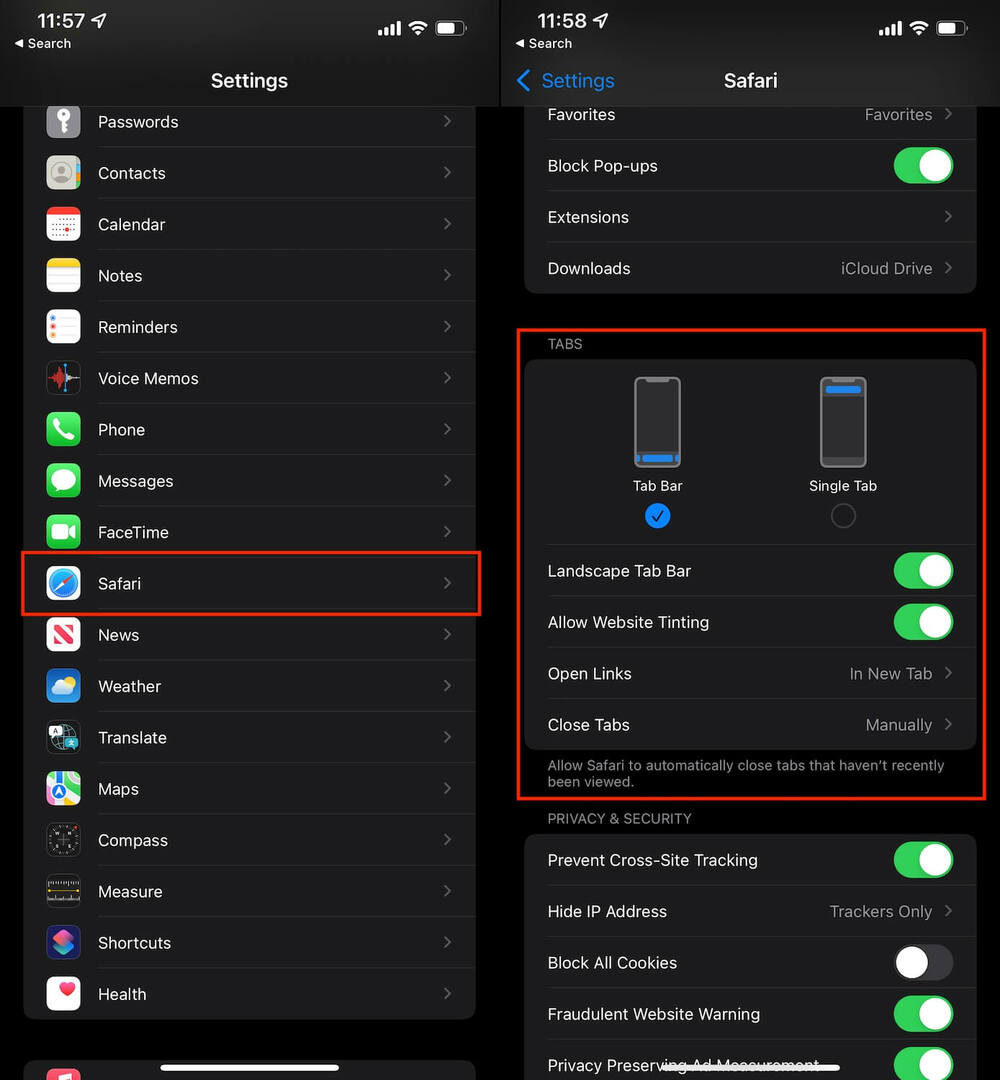
- Отвори Настройки приложение на вашия iPhone.
- Превъртете надолу и докоснете сафари.
- Под раздели раздел, докоснете Единичен раздел.
- Излезте от Настройки ап.
Ако случайно използвате iOS 15 Developer или Public Beta, може да искате да затворите Safari, като го извадите от многозадачното си меню. Това е само, за да се уверите, че промените действително се приемат, така че да можете да се насладите на всяка версия на разделите на Safari, която искате.
Стискай палци
Това, което е толкова дразнещо в цялата тази сага, е, че Apple обикновено не прави промени като тази. Ако бъде направена промяна в дизайна или функционалността на приложение, това е начинът, по който то остава. Но със Safari на iOS 15 и iPadOS 15 Apple всъщност дава на потребителите повече възможности.
Може би това е просто ефект на стичане от продължаващите съдебни битки или може би Apple най-накрая започва да се доверява повече на своите потребители. За някои новата лента с плаващи раздели не е голям проблем, но наличието дори само на алтернативна опция е правилният ход и е освежаващо да видим как Apple взема тези решения. Надяваме се, че тази тенденция ще продължи, тъй като продължаваме да стискаме палци да пристигнат персонализирани пакети с икони и часовници на трети страни.
Андрю е писател на свободна практика, базиран на източното крайбрежие на САЩ.
Той е писал за различни сайтове през годините, включително iMore, Android Central, Phandroid и няколко други. Сега той прекарва дните си, работейки за компания за ОВК, докато работи като писател на свободна практика през нощта.